U bent hier:
Gezondheidsgegevens bijhouden op iPhone
Artikel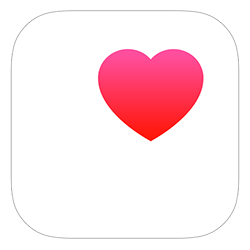
Benieuwd hoeveel stappen u zet en of uw gewicht stabiel is? Houd dit soort gegevens bij in de app Gezondheid op een iPhone.
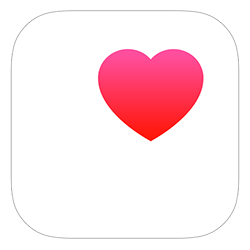

Verzamelplaats gezondheidsgegevens
De app Gezondheid is de verzamelplek op een iPhone voor al uw gezondheidsgegevens. Deze gegevens worden op drie manieren verzameld:
- Via bewegingsgegevens die de iPhone automatisch bijhoudt. Zoals het aantal stappen, de wandelafstand en het aantal beklommen traptreden. Hiervoor hoeft de smartphonegebruiker niks te downloaden of in te voeren.
- Via handmatige invoer of door gekoppelde gezondheidsapps waaruit extra gegevens komen. Denk bijvoorbeeld aan apps waarin het slaappatroon van een gebruiker wordt bijgehouden. De iPhone kan (met toestemming van de gebruiker) gegevens uit zo'n app halen.
- Via fitness- en gezondheidsaccessoires, zoals de Apple Watch. Hierop wordt bijvoorbeeld de hartslag van een gebruiker bijgehouden. Koppel dit soort accessoires aan de app Gezondheid, zodat de hierop verzamelde gegevens in de app komen te staan.
App openen
De app Gezondheid staat standaard op een iPhone. U hoeft 'm dus niet eerst te downloaden.
- Tik op de app Gezondheid.
- Tik de eerste keer op Deel mijn gegevens niet.
Het gegevensoverzicht opent. Op het tabblad ‘Overzicht’ staan favoriete gegevens, hoogtepunten en suggesties om meer uit de app te halen. Op het tabblad ‘Gegevens’ staan alle verschillende categorieën waarvan gegevens te bekijken zijn. Voor een groot deel van deze categorieën moet wel een andere app of accessoire gekoppeld zijn aan Gezondheid.
Instellen gezondheidsprofiel
In de app staat een Gezondheidsprofiel waarin u een aantal persoonlijke gegevens kunt vastleggen.
- Tik in de app rechtsboven op het rondje met uw initialen of uw profielfoto.
- Tik op Gezondheidsdetails.
- Tik rechtsboven op Wijzig.
- Pas eventueel gegevens aan of voeg extra gegevens toe door op een regel te tikken.
- Tik op Gereed.
- Tik op Profiel.
- Tik op Gereed.
Medisch ID
Het is ook mogelijk om een Medisch ID aan te maken in de app Gezondheid. Hierin staat informatie over de gebruiker, zoals eventuele medische aandoeningen, allergieën en medicijngebruik. Ook kunt u hier een noodcontactpersonen instellen. Het Medisch ID kan in noodsituaties eenvoudig door anderen worden opgeroepen. Lees in de tip ‘Het Medisch ID op de iPhone’ hoe dit in zijn werk gaat.
Gezondheidsgegevens bekijken
Bekijk zo de opgeslagen gegevens over uw gezondheid:
- Tik op het tabblad Gegevens.
- Tik op Activiteit.
- Hier ziet u het aantal gezette stappen, de wandel- en hardloopafstand en het aantal beklommen traptreden.
- Tik op een categorie om meer te zien over hoeveel u de afgelopen dagen hebt bewogen. Bijvoorbeeld Stappen.
Een grafiek verschijnt. De activiteit is te bekijken per D(ag), W(eek), M(aand), 6M(aanden) en J(aar). Boven de grafiek staat het gemiddelde aantal stappen over een bepaalde periode, bijvoorbeeld een week, maand of jaar.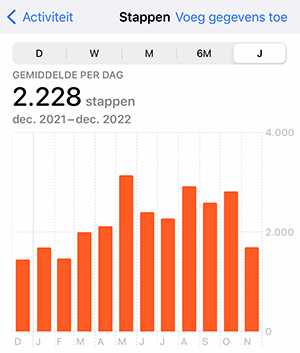
- Wilt u handmatig gegevens toevoegen aan de bekeken categorie? Tik dan rechtsboven op Voeg gegevens toe. Pas eventueel de datum en tijd aan, vul de activiteit in en tik op Voeg toe.
- Tik linksboven op Activiteit om terug te keren naar het overzicht en eventueel een andere activiteit te bekijken.
Gekoppelde apps
De app Gezondheid kan ook gegevens uit andere gezondheidsapps weergeven. Dit gebeurt als u na het installeren van zo'n gezondheidsapp toestemming hebt gegeven om gegevens uit te wisselen. Bekijk zo welke apps gekoppeld zijn aan Gezondheid:
- Tik op het tabblad Overzicht.
- Tik in de app rechtsboven op het rondje met uw initialen of profielfoto.
- Tik onder ‘Privacy’ op Apps.
- Het overzicht met gekoppelde apps toont. Tik op zo’n app voor meer informatie.
Wat vind je van dit artikel?
Geef sterren om te laten zien wat je van het artikel vindt. 1 ster is slecht, 5 sterren is heel goed.
Bekijk meer artikelen met de categorie:
Meld je aan voor de nieuwsbrief van SeniorWeb
Elke week duidelijke uitleg en leuke tips over de digitale wereld. Gratis en zomaar in de mailbox.